
Menggunakan Apple Intelligence dengan Siri di Mac
Siri adalah asisten cerdas yang terdapat di Mac Anda untuk menyederhanakan dan mempercepat tugas sehari-hari. Dengan Apple Intelligence,* Siri memiliki desain baru, dan lebih alami serta membantu. Saat Siri diaktifkan, bidang pencarian Siri muncul dan tetap ada hingga Anda menutupnya, sehingga Anda dapat melanjutkan apa yang sedang lakukan selagi berbicara kepada Siri.
Siri juga mengikuti jika Anda salah ucap saat membuat permintaan. Misalnya, Anda mungkin mengatakan, “Siri, set an alarm—wait no, sorry, I meant a timer for 10 minutes—actually, let’s make that 15.” Siri memahami bahwa yang Anda maksud dan memulai timer selama 15 menit.
Selain menggunakan suara Anda, Anda dapat mengetik permintaan ke Siri. Anda juga dapat memanfaatkan pengetahuan produk Siri untuk mendapatkan jawaban atas pertanyaan mengenai produk Apple Anda.
Dan dengan izin Anda, Siri dapat memanfaatkan ChatGPT untuk mendapatkan keahlian yang lebih mendalam. Lihat Menggunakan ChatGPT dengan Apple Intelligence.
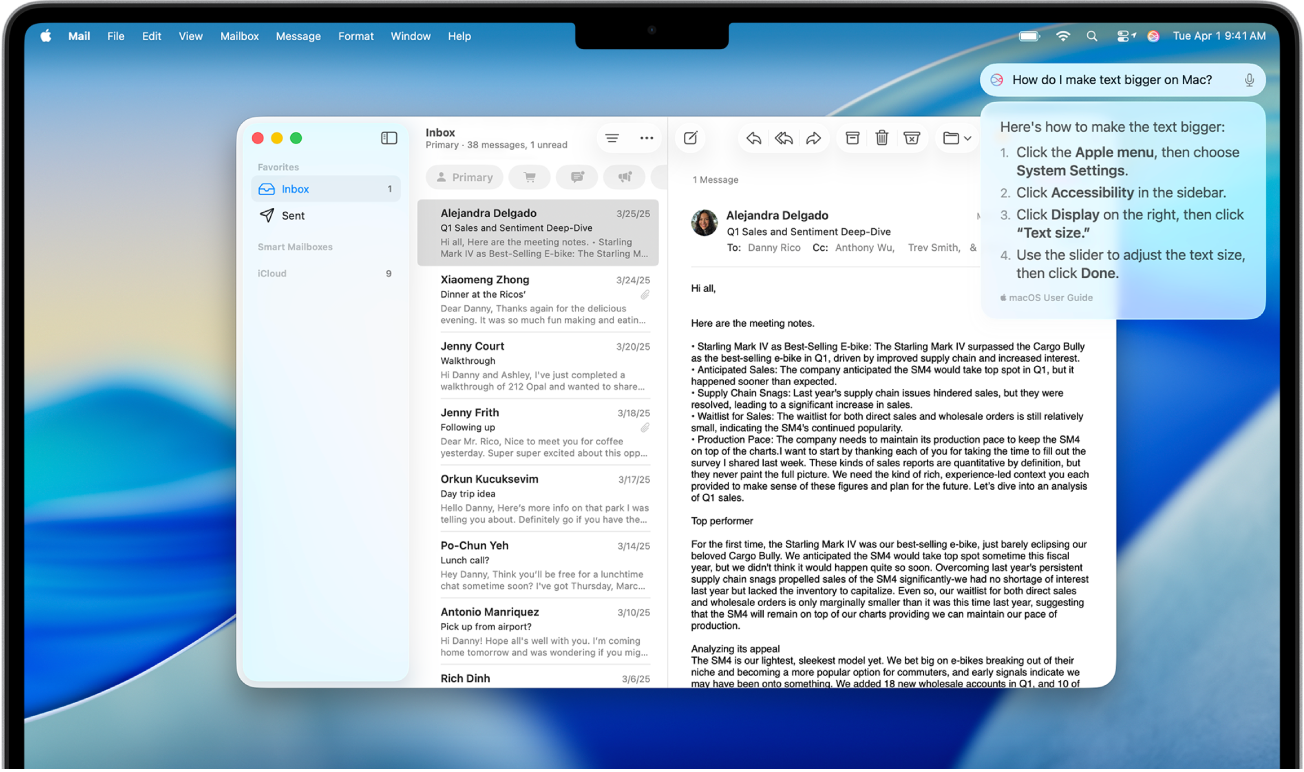
Catatan: Apple Intelligence tidak tersedia di semua model Mac atau di semua bahasa atau wilayah. ** Untuk mengakses fitur terbaru yang tersedia, pastikan Anda menggunakan versi macOS terbaru dan Apple Intelligence dinyalakan. Ketersediaan dan fitur Siri dapat berbeda-beda menurut bahasa, dan menurut negara serta wilayah. Untuk informasi lainnya, lihat halaman web Ketersediaan Fitur macOS.
Ketik ke Siri
Saat Anda tidak ingin berbicara, Anda dapat mengetik ke Siri—misalnya, saat berada di tempat yang sepi seperti rapat atau perpustakaan.
Untuk mengetik ke Siri dengan cepat, tekan tombol Command ![]() dua kali, lalu ketik permintaan Anda.
dua kali, lalu ketik permintaan Anda.
Jika Apple Intelligence dimatikan atau tidak tersedia dalam bahasa atau wilayah Anda, Anda masih dapat mengetik ke Siri dengan mengubah pengaturan aksesibilitas. Lihat Mengubah pengaturan Siri untuk aksesibilitas.
Membuat permintaan ke Siri yang mempertahankan konteks
Dengan Apple Intelligence, Anda dapat membuat permintaan ke Siri yang didasari pada permintaan Anda sebelumnya, sehingga mempertahankan konteks dari apa yang baru Anda katakan.
Misalnya, tanya Siri sesuatu seperti, “How are the San Francisco Giants doing this season?” Lalu tanya, “When are they playing next?” Dan terakhir: “Add that to my calendar.”
Minta Siri untuk mengajukan pertanyaan atau melakukan sesuatu untuk Anda.
Segera setelah Anda membuat permintaan Anda, buat permintaan lain.
Menanyai Siri pertanyaan mengenai produk Apple Anda
Anda juga dapat memanfaatkan pengetahuan produk Siri untuk mendapatkan jawaban atas pertanyaan mengenai Mac Anda—serta produk Apple lainnya seperti iPhone, iPad, Apple Watch, HomePod, AirPods, dan Apple TV 4K.
Dalam bahasa yang didukung, minta Siri sesuatu seperti:
“Where do I name a group text on Mac?”
“How do I import photos on Mac?”
“How do I take a screenshot on a Mac?”
“How do I make the text on my Mac bigger?”
“Tell me how to connect my AirPods to my iPhone.”
“How do I play sound from my TV through HomePod?”
“How do I add an emoji on Mac?”
“How do I make my own Memoji?”
Untuk mempelajari lebih lanjut mengenai Apple Intelligence dan Privasi, lihat Apple Intelligence dan privasi. Untuk mempelajari lebih lanjut mengenai Privasi dan Siri, lihat Siri, Dikte, & Privasi.